Implementazione di Cloud Manager in un'area governativa statunitense di Azure
 Suggerisci modifiche
Suggerisci modifiche


Per attivare Cloud Manager in un'area governativa degli Stati Uniti, è necessario innanzitutto implementare Cloud Manager da Azure Government Marketplace. Fornire quindi le autorizzazioni necessarie a Cloud Manager per implementare e gestire i sistemi Cloud Volumes ONTAP.
Per un elenco delle regioni governative statunitensi Azure supportate, vedere "Cloud Volumes Global Regions".
Implementazione di Cloud Manager da Azure US Government Marketplace
Cloud Manager è disponibile come immagine in Azure US Government Marketplace.
-
Assicurati che Azure Government Marketplace sia attivato nel tuo abbonamento:
-
Accedere al portale come amministratore aziendale.
-
Selezionare Manage (Gestisci).
-
In Dettagli registrazione, fare clic sull'icona a forma di matita accanto a Azure Marketplace.
-
Selezionare Enabled.
-
Fare clic su Save (Salva).
-
-
Cerca OnCommand Cloud Manager nel portale per il governo degli Stati Uniti.
-
Fare clic su Create (Crea) e seguire la procedura per configurare la macchina virtuale.
Durante la configurazione della macchina virtuale, tenere presente quanto segue:
-
Cloud Manager può funzionare in modo ottimale con dischi HDD o SSD.
-
Scegliere una delle dimensioni consigliate per le macchine virtuali: A2, D2 v2 o D2 v3 (in base alla disponibilità).
-
Per il gruppo di sicurezza di rete, è consigliabile scegliere Avanzate.
L'opzione Advanced crea un nuovo gruppo di sicurezza che include le regole in entrata richieste per Cloud Manager. Se si sceglie Basic (base), fare riferimento a. "Regole del gruppo di sicurezza" per l'elenco delle regole richieste.
-
-
Nella pagina di riepilogo, esaminare le selezioni e fare clic su Create (Crea) per avviare l'implementazione.
Azure implementa la macchina virtuale con le impostazioni specificate. La macchina virtuale e il software Cloud Manager dovrebbero essere in esecuzione in circa cinque minuti.
-
Aprire un browser Web da un host connesso alla macchina virtuale Cloud Manager e immettere il seguente URL:
-
Dopo aver effettuato l'accesso, configurare Cloud Manager:
-
Specificare l'account Cloud Central da associare al sistema Cloud Manager.
-
Immettere un nome per il sistema.
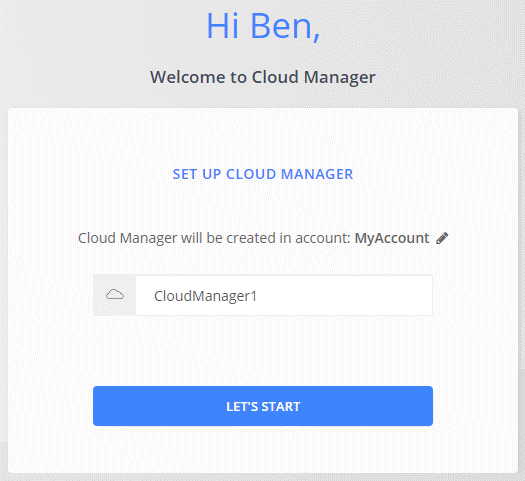
-
Cloud Manager è ora installato e configurato. È necessario concedere le autorizzazioni Azure prima che gli utenti possano implementare Cloud Volumes ONTAP in Azure.
Concessione delle autorizzazioni Azure a Cloud Manager utilizzando un'identità gestita
Il modo più semplice per fornire le autorizzazioni consiste nell'attivare un "identità gestita" Sulla macchina virtuale Cloud Manager, quindi assegnando le autorizzazioni necessarie alla macchina virtuale. Se si preferisce, un metodo alternativo è quello di "Concedere le autorizzazioni ad Azure utilizzando un'entità del servizio".
-
Abilitare un'identità gestita sulla macchina virtuale Cloud Manager:
-
Accedere alla macchina virtuale Cloud Manager e selezionare Identity.
-
In System Assigned (sistema assegnato), fare clic su on, quindi su Save (Salva).
-
-
Creare un ruolo personalizzato utilizzando la policy di Cloud Manager:
-
Scaricare il "Policy di Cloud Manager Azure".
-
Modificare il file JSON aggiungendo gli ID di abbonamento Azure all'ambito assegnabile.
È necessario aggiungere l'ID per ogni abbonamento Azure da cui gli utenti creeranno i sistemi Cloud Volumes ONTAP.
Esempio
"AssignableScopes": [ "/subscriptions/d333af45-0d07-4154-943d-c25fbzzzzz", "/subscriptions/54b91999-b3e6-4599-908e-416e0zzzzzzz", "/subscriptions/398e471c-3b42-4ae7-9bzzbce5bzzbce5bce5bzzbce5bce5bce5b5b
-
Utilizzare il file JSON per creare un ruolo personalizzato in Azure.
Nell'esempio seguente viene illustrato come creare un ruolo personalizzato utilizzando Azure CLI 2.0:
az role Definition create --role-Definition C:/Policy_for_cloud_Manager_Azure_3.7.4.json
Ora dovresti avere un ruolo personalizzato chiamato operatore cloud manager di OnCommand che puoi assegnare alla macchina virtuale di Cloud Manager.
-
-
Assegnare il ruolo alla macchina virtuale Cloud Manager per una o più sottoscrizioni:
-
Aprire il servizio Abbonamenti e selezionare l'abbonamento in cui si desidera implementare i sistemi Cloud Volumes ONTAP.
-
Fare clic su controllo di accesso (IAM).
-
Fare clic su Aggiungi, fare clic su Aggiungi assegnazione ruolo, quindi aggiungere le autorizzazioni:
-
Selezionare il ruolo operatore cloud OnCommand.
L'operatore di gestione cloud di OnCommand è il nome predefinito fornito in "Policy di Cloud Manager". Se si sceglie un nome diverso per il ruolo, selezionare il nome desiderato. -
Assegnare l'accesso a una macchina virtuale.
-
Selezionare l'abbonamento in cui è stata creata la macchina virtuale Cloud Manager.
-
Digitare il nome della macchina virtuale e selezionarlo.
-
Fare clic su Save (Salva).
-
-
Se si desidera implementare Cloud Volumes ONTAP da abbonamenti aggiuntivi, passare a tale abbonamento e ripetere la procedura.
-
Cloud Manager dispone ora delle autorizzazioni necessarie per implementare e gestire Cloud Volumes ONTAP in Azure.



